Vous pouvez rechercher des pièces dans 3D ContentCentral et les importer dans DraftSight.
3D ContentCentral® donne accès à des pièces 2D et 3D provenant de fournisseurs de composants ou de particuliers dans tous les principaux formats de CAO. Vous pouvez parcourir 3D ContentCentral directement depuis DraftSight et télécharger gratuitement des modèles CAO.
Pour importer une pièce depuis 3D ContentCentral :
- Sur le ruban, sous Brouillon et annotation, cliquez sur .
-
Facultatif : Dans le panneau des tâches, cliquez sur l'onglet Connexion et connectez-vous à 3D ContentCentral.
Vous devez créer un compte 3D ContentCentral pour pouvoir télécharger des modèles. Si vous ne créez pas de compte, vous pouvez uniquement rechercher et afficher les modèles 3D ContentCentral dans DraftSight.
- Pour rechercher une pièce :
-
Cliquez sur l'onglet 2D et saisissez un terme dans la zone Recherche.
Les résultats s'affichent pour Fournisseur et Catégorie.
- Triez les résultats en cliquant sur Trier par A-Z pour l'ordre alphabétique ou Trier par nombre de correspondances pour l'ordre décroissant.
- Parcourez les résultats en cliquant sur Retour ou sélectionnez un numéro de page en bas du panneau des tâches.
- Pour télécharger une pièce :
- Sélectionnez une image dans la liste des résultats.
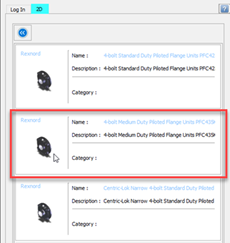
Un aperçu détaillé de la pièce s'affiche.
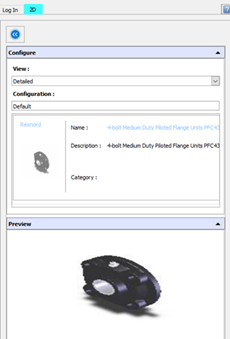
- Sélectionnez une Vue, par exemple Avant, Droite, Bas ou Gauche.
- Facultatif. Sélectionnez une Configuration.
- Faites glisser la pièce depuis le panneau des tâches et déposez-la dans la zone graphique.
DraftSight importe les vues de modèle et les blocs dans la zone graphique.